ስካይፕ በእውነተኛ ጊዜ የግንኙነት መተግበሪያን ለመጠቀም ቀላል እና ቀላል ነው። ነገር ግን ከሌላ ተጠቃሚ ጋር የግንኙነት ክፍለ ጊዜን የማይጠብቁ ከሆነ እና ፕሮግራሙ አስፈላጊ ከሆኑ ነገሮች ትኩረትን የሚከፋፍሉ ከሆነ መዝጋት ይችላሉ ፡፡ ይህንን ለማድረግ ብዙ እርምጃዎችን ማከናወን ያስፈልግዎታል ፡፡
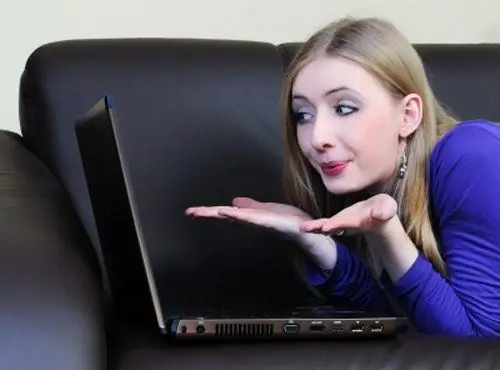
መመሪያዎች
ደረጃ 1
በተለምዶ ፣ በተንቀሳቃሽ ሁናቴ ውስጥ ለሚሠራው ስካይፕ አመላካች በተግባር አሞሌው ማሳወቂያ አካባቢ ውስጥ ይታያል። በአዶው ላይ በቀኝ ጠቅ ያድርጉ እና ከተቆልቋዩ ምናሌ ውስጥ አቁም የሚለውን ይምረጡ። አስፈላጊ ከሆነ በጥያቄው መስኮት ውስጥ እርምጃውን ያረጋግጡ። ማመልከቻው ይዘጋል። በእንቅስቃሴ ፕሮግራሙ መስኮት ውስጥ ከስካይፕ ምናሌ ውስጥ የዝግ ትዕዛዙን ከመረጡ በቀላሉ ይቀነሳል ፣ ሁለቱን አያሳስቱ ፡፡
ደረጃ 2
እንዲሁም በተግባሩ ሥራ አስኪያጅ በኩል ፕሮግራሙን ማቋረጥ ይችላሉ። የቁልፍ ጥምርን Ctrl ፣ alt="Image" እና Del ን ይጫኑ ወይም በተግባር አሞሌው ላይ በቀኝ ጠቅ ያድርጉ እና በአውድ ምናሌው ውስጥ “Task Manager” የሚለውን ንጥል ይምረጡ ፡፡ በሚከፈተው መስኮት ውስጥ በ “ትግበራዎች” ትሩ ላይ የስካይፕ ንጥሉን በግራ የመዳፊት አዝራሩ ይምረጡ እና “የመጨረሻ ተግባር” ቁልፍን ጠቅ ያድርጉ ፡፡ ወይም የ “ሂደቶች” ትርን ይክፈቱ ፣ ስካይፕ.exe የሚለውን መስመር ይምረጡ እና “የመጨረሻውን ሂደት” ቁልፍን ጠቅ ያድርጉ።
ደረጃ 3
ስካይፕ ኦፕሬቲንግ ሲስተሙን በጫኑ ቁጥር በራስ-ሰር ከጀመረ እና ካልወደዱት እባክዎ ትክክለኛዎቹን ቅንብሮች ያዋቅሩ። የጅምር አቃፊውን ይፈትሹ-የጀምር ቁልፍን ጠቅ ያድርጉ ፣ ሁሉንም ፕሮግራሞች ያስፋፉ ፣ በዝርዝሩ ውስጥ የተገለጸውን አቃፊ ያግኙ ፣ የስካይፕ ፕሮግራሙን ከንዑስ ምናሌ ውስጥ ያስወግዱ ፡፡
ደረጃ 4
እንደ አማራጭ “የእኔ ኮምፒተር” ክፍሉን ይክፈቱ ፣ በሰነዱ ዲስክ ላይ የሰነዶች እና ቅንጅቶች አቃፊን ይምረጡ እና በ “አስተዳዳሪ” ንዑስ አቃፊ ውስጥ በዋናው ምናሌ ፕሮግራሞች ውስጥ “ጅምር” አቃፊን ያግኙ ፡፡ ስካይፕን ወደ ማስጀመሪያ ፋይል አቋራጩን ከእሱ ያስወግዱ።
ደረጃ 5
እንዲሁም በራስ-ሰር በፕሮግራሙ ቅንብሮች በኩል የራስ-ሰር ማስነሻን መሰረዝ ይችላሉ ፡፡ የመተግበሪያ መስኮት ይክፈቱ ፣ ከመሳሪያዎች ምናሌ ውስጥ አማራጮችን ይምረጡ። በአጠቃላይ ቅንጅቶች ክፍል ውስጥ የዊንዶውስ ሳጥንን ስጀምር የ Start Skype ን ምልክት ያንሱ ፡፡ አዲሱን ቅንጅቶች በቁጠባ ቁልፍ ያስቀምጡ ፡፡







